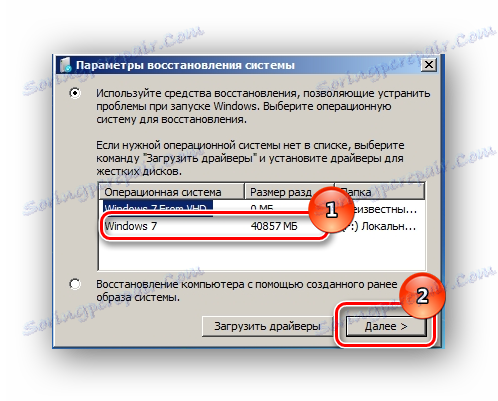Odpravljanje napak »Napaka pri zagonu brez povezave« pri zagonu sistema Windows 7
Pri zagonu računalnika lahko uporabnik opazuje napake, povezane z nalaganjem operacijskega sistema. Windows 7 bo poskušal obnoviti delo, vendar bo to morda neuspešno in boste videli sporočilo, da je nemogoče rešiti to težavo, zato je treba Microsoftu poslati informacije o težavi. Če kliknete kartico »Pokaži podrobnosti «, se prikaže ime te napake - »Popravilo za zagon brez povezave«. V tem članku bomo preučili, kako nevtralizirati to napako.
Vsebina
Popravimo napako »Brezžična popravila za zagon«
Dobesedno pomeni, da ta okvara pomeni "ponovni zagon ne-omrežnega zagona". Po ponovnem zagonu računalnika je sistem poskušal obnoviti delo (brez povezave z omrežjem), vendar poskus ni bil uspešen.

Problem »Startup Repair Offline« se pogosto pojavlja zaradi težav s trdim diskom, in sicer zaradi korupcije sektorja, na katerem so sistemski podatki, ki so odgovorni za pravilen zagon operacijskega sistema Windows 7. Poleg tega lahko pride do težav s poškodovanimi sistemskimi ključi registra. Premakni se, kako odpraviti to težavo.
1. način: ponastavite nastavitve BIOS-a
Pojdite v BIOS (z uporabo tipk F2 ali Del pri zagonu računalnika). Naložimo privzete nastavitve (postavko »Load optimized defaults« ). Shranite izvedene spremembe (s pritiskom na F10 ) in znova zaženite Windows.
Preberite več: Ponastavi nastavitve BIOS-a
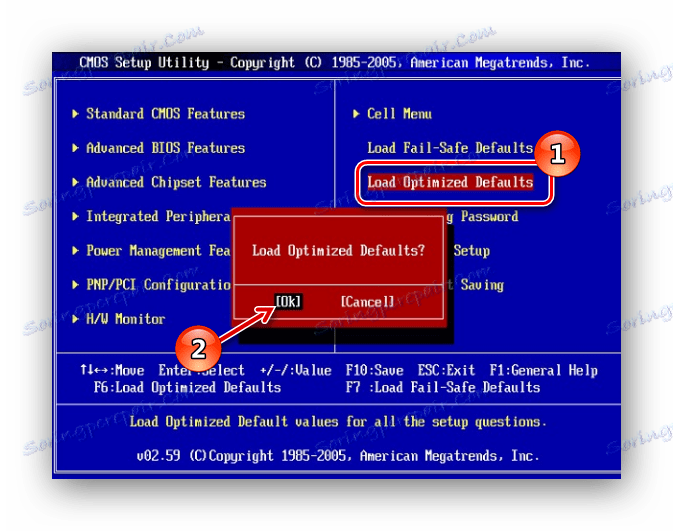
2. način: Povežite zank
Potrebno je preveriti celovitost priključkov in tesnost priklopa trdega diska in matične plošče. Prepričajte se, da so vsi kontakti pravilno in tesno povezani. Po preverjanju znova zaženite sistem in preverite napako.

3. način: obnovitev zagona
Ker običajni zagon operacijskega sistema ni mogoč, priporočamo uporabo zagonske diskete ali USB-pogona s sistemom, ki je enak tistemu, ki je nameščen.
Lekcija: Kako ustvariti zagonski USB-pogon v sistemu Windows
- Teči z zagonskega bliskovnega pogona ali diska. V BIOS-u smo nastavili možnost, da začnete z diska ali bliskovnega pogona (parameter "USB-HDD" nastavimo v postavki "First Boot Device USB-HDD" ). Kako to storiti na različnih različicah BIOS-a je podrobneje opisano v lekciji, ki je predstavljena spodaj.
- V vmesniku za nastavitve izberite jezik, tipkovnico in čas. Kliknite »Naprej« in na zaslonu, ki se prikaže, kliknite na besede »Obnovitev sistema« (v angleški različici operacijskega sistema Windows 7 »Popravi računalnik« ).
- Sistem bo poiskal težave v samodejnem načinu. V odprtem oknu kliknite gumb "Naprej" , izberite želeni OS.
![Obnovitev sistema Kliknite Naprej Windows 7]()
V oknu »Možnosti obnovitve sistema« kliknite »Obnovi zagon« in počakajte na dokončanje preveritvenih dejanj in pravilen zagon računalnika. Ko je test končan, ponovno zaženemo računalnik.
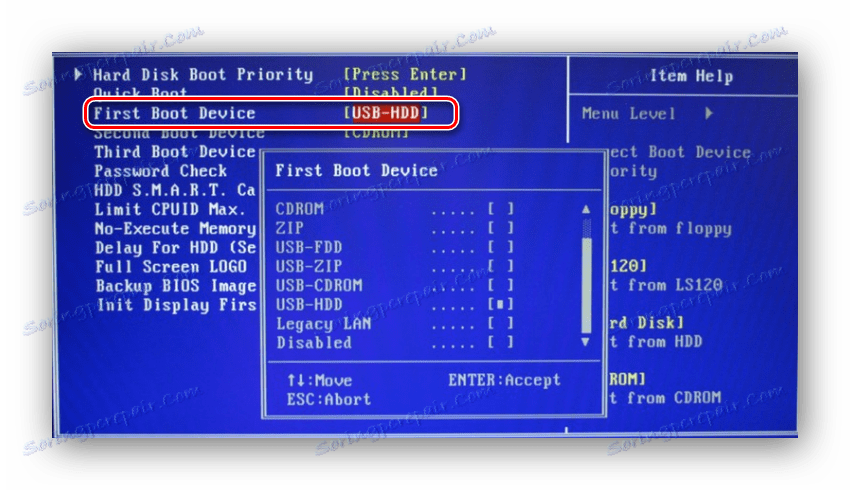
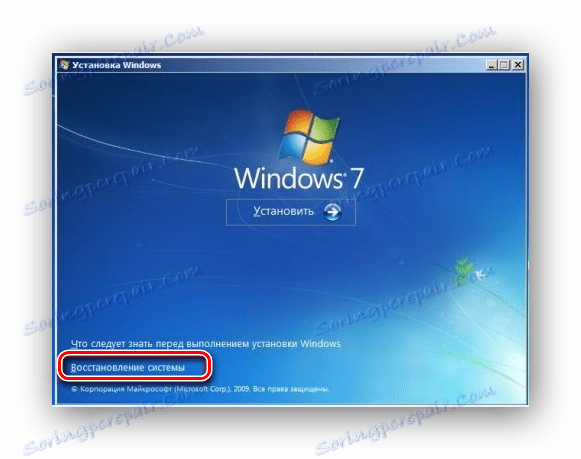
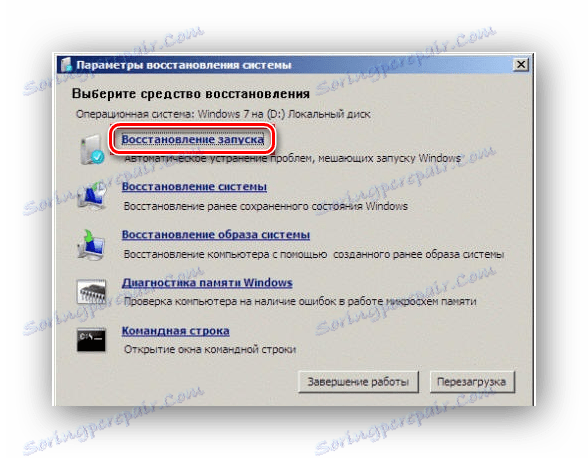
Metoda 4: Ukazna vrstica
Če zgornji načini ne pomagajo popraviti težave, znova zaženite sistem s pomnilnika USB ali namestitvenega diska.
Pritisnite tipke Shift + F10 na samem začetku namestitvenega postopka. Prišli smo do menija "Command Line" , kjer morate vnesti določene ukaze (po vnosu vsake od njih pritisnemo Enter ).
bcdedit /export c:bckp_bcd
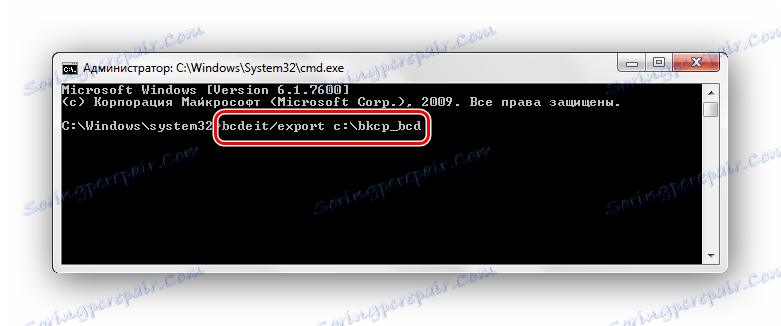
attrib c:bootbcd -h -r –s
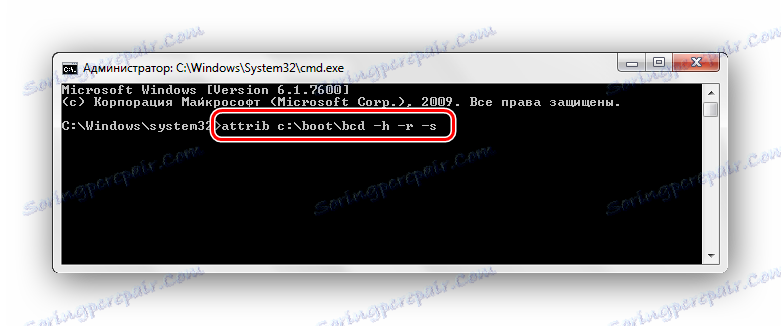
ren c:bootbcd bcd.old
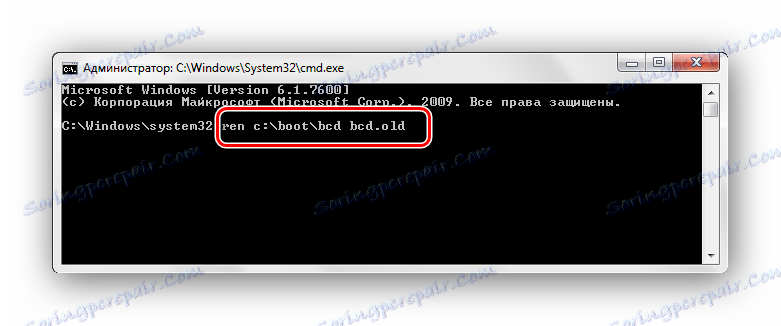
bootrec /FixMbr
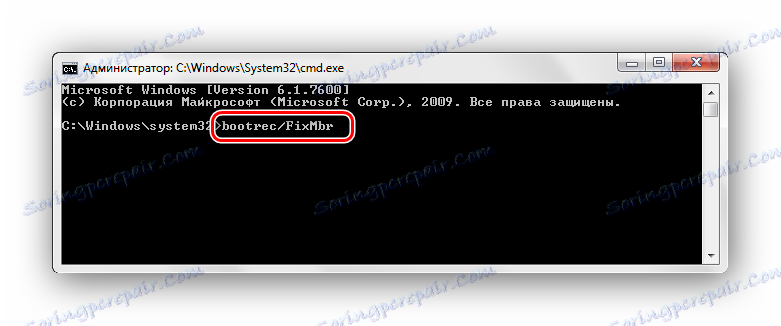
bootrec /FixBoot
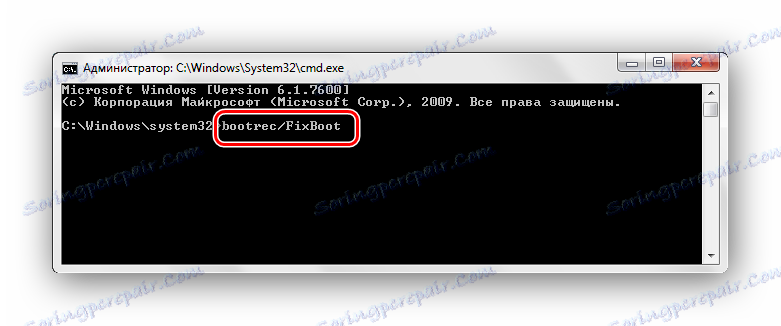
bootrec.exe /RebuildBcd
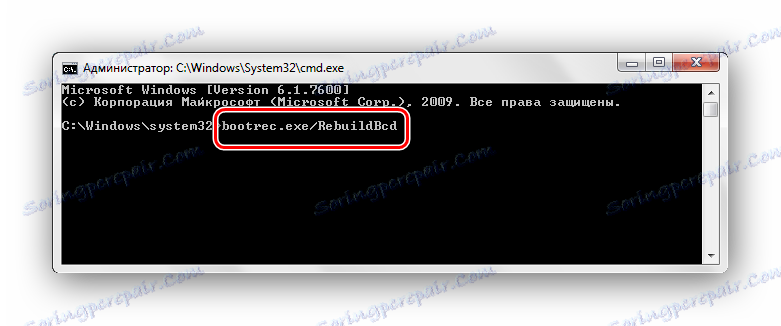
Po vnosu vseh ukazov znova zaženite računalnik. Če se operacijski sistem Windows 7 ni zagnal v delovnem načinu, so morda podatki o napaki ime datoteke s problematiko (na primer knjižnica razširitve .dll ). Če je bilo podano ime datoteke, poskusite poiskati to datoteko na internetu in jo postaviti na svoj trdi disk v windowdssystem 32 imenik (v večini primerov je to mapa windowdssystem 32 ).
Preberite več: Kako namestiti DLL v operacijskem sistemu Windows
Zaključek
Torej, kaj storiti z vprašanjem »Odpravljanje težav pri zagonu«? Najpreprostejši in najučinkovitejši način je, da z zagonsko disketo ali bliskovnim pogonom uporabite obnovitev zagona operacijskega sistema. Če postopek ne odpravi težave z obnovitvijo sistema, uporabite ukazno vrstico. Preverite tudi celovitost vseh računalniških povezav in nastavitev BIOS-a. Če uporabite te metode, boste odpravili napako pri zagonu sistema Windows 7.